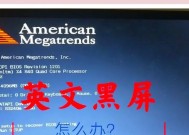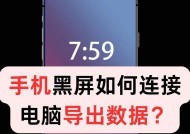软件启动导致电脑黑屏的解决方法?
- 电脑常识
- 2025-04-03
- 8
- 更新:2025-03-26 22:48:29
在数字时代,计算机已经成为我们日常生活中不可或缺的一部分。然而,电脑黑屏问题常常困扰着我们,尤其是当它在软件启动时发生,这会严重阻碍我们的工作和娱乐。本文旨在为遇到这一问题的用户提供详尽的解决办法,让你的电脑不再因软件加载而黑屏。
一、识别黑屏现象
我们必须了解什么样的情况属于“软件启动导致电脑黑屏”。黑屏可能表现为电脑屏幕上的图像、文字突然消失,只留下黑色背景。电脑本身并未完全死机,因为硬盘指示灯可能还在闪烁,但是用户无法进行任何交互操作。

二、常见原因分析
1.驱动冲突:安装或更新驱动程序后,旧版本的驱动程序和新的驱动程序之间可能存在不兼容问题,导致黑屏。
2.软件冲突:新安装的程序可能与系统中已安装的其他软件产生冲突,尤其是在系统资源有限的情况下。
3.系统文件损坏:不正确的软件卸载或病毒攻击可能导致系统文件损坏,从而引发黑屏。
4.硬件过热:硬件过热同样会导致电脑保护性关闭,表现为黑屏。
5.内存问题:内存条受损或不稳定也可能在软件启动时导致系统崩溃,表现为黑屏。

三、具体解决方法
更新驱动程序
步骤1:打开设备管理器,查看是否有任何带有黄色感叹号的设备;
步骤2:右击并选择“更新驱动”选项,选择自动搜索更新的驱动程序;
步骤3:如果找到更新,按照提示进行更新,重启电脑查看是否解决问题。
卸载最新安装的软件
步骤1:在黑屏前重启电脑,进入安全模式;
步骤2:进入控制面板,选择“程序和功能”,卸载最近安装的软件;
步骤3:重启电脑,看是否恢复到正常状态。
检查并修复系统文件
步骤1:在开始菜单搜索框中输入“cmd”,右击“命令提示符”,选择“以管理员身份运行”;
步骤2:在命令提示符窗口中输入`sfc/scannow`,按回车键;
步骤3:系统将自动扫描并修复相关文件。完成扫描后重启电脑。
清理电脑散热
确保电脑散热良好是预防黑屏的关键。请检查电脑内部是否有灰尘堵塞风扇,并清理干净。确保所在的环境温度适宜,并考虑使用散热垫或加强电脑散热设备。
内存检查和替换
使用Windows内存诊断工具来检查是否存在内存问题:
步骤1:重启电脑,并在开机时选择进入“Windows内存诊断”工具;
步骤2:选择“立即重新启动并检查(推荐)”并让电脑完成检查过程;
如果检测到问题,可能是内存条损坏。建议咨询专业人士或更换内存条来解决问题。
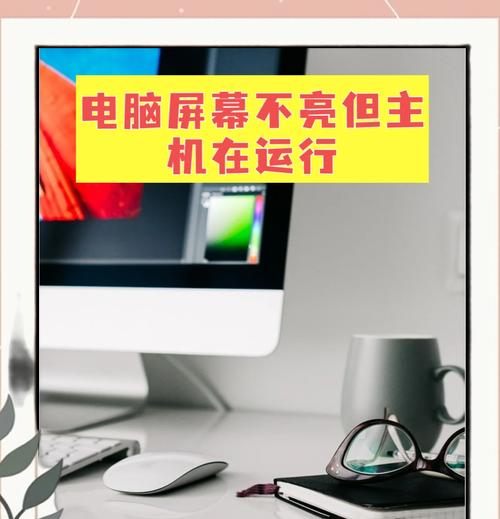
四、预防措施
避免类似问题再次发生,可以采取以下预防措施:
定期更新操作系统和软件,以修复已知的漏洞和不兼容问题;
定期使用杀毒软件扫描电脑,确保其免受病毒侵害;
维持电脑良好的物理条件,避免过热;
不要频繁更换硬件,维持硬件之间的兼容性。
五、实用技巧与背景信息
实用技巧:对于经常遇到软件冲突的用户,可以考虑使用虚拟机软件运行可能产生冲突的程序,从而避免对整个系统的影响。
背景信息:电脑黑屏是一个复杂问题,可能涉及到软件与软件、软件与硬件之间的多种关系。每一种可能的原因和解决方案都应细致考虑和尝试。
六、综合以上
本文系统介绍了软件启动时导致的电脑黑屏问题的可能原因,并提供了详细的解决方法。通过逐步的指导,我们希望用户能够找到并消除引起问题的根源。预防黑屏的最好方法是保持系统的健康和稳定,定期维护电脑的软硬件。如果问题依旧存在,可能需要专业的电脑维修服务来进一步排查。在此,建议用户在实施以上提到的任何操作之前,备份重要数据以防止数据丢失。通过以上所述的步骤与预防措施,您的电脑应该能够重返顺利运行的状态。
上一篇:投影仪排热风不畅的原因是什么?
下一篇:笔记本电脑芯片纳米数标准是什么?